Limpando o alimentador
Se ficar pó de grafite ou poeira nos roletes dentro do alimentador, isso pode causar manchas nas impressões. Se isso ocorrer ou se se ocorrer frequentemente uma obstrução de papel, limpe o alimentador. Se o problema persistir depois de limpar o alimentador, faça o processo de limpeza automática do alimentador.
Limpando o alimentador
1
Desligue a máquina e desconecte-a da tomada da parede.
Desligar a máquina apaga todos os dados de impressão em fila. Dados como documentos recebidos e mantidos na memória, documentos aguardando envio e relatórios automaticamente impressos após envio ou recebimento de faxes não são excluídos.
2
Abra a bandeja do original.

3
Abra a tampa do alimentador.
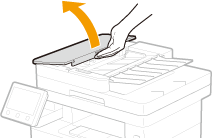
4
Limpe os roletes do alimentador.
Limpe os roletes com um pano umedecido com água e torcido. Depois, limpe com um pano seco.
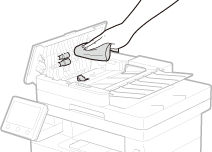

Se os rolos ou áreas ao redor estiverem muito sujos, limpe-os. Para limpar, umedeça um pano com água e torça-o bem. Depois, limpe as áreas sujas. Em seguida, limpe as áreas com um pano seco e macio.

5
Feche a tampa do alimentador e bandeja do original.
6
Abra o alimentador.
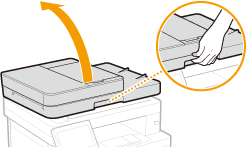
7
Limpe a área de digitalização de alimentação de documentos.
Limpe com um pano umedecido com água e torcido. Depois, limpe com um pano seco.
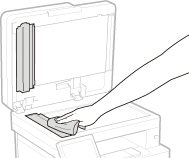
8
Espere que a área limpa seque completamente.
9
Feche o alimentador delicadamente.
10
Conecte a máquina de volta na tomada da parede e ligue-a.
Limpeza automática do alimentador
A limpeza automática do alimentador usa papel carregado no alimentador. Coloque 10 folhas de papel liso tamanho A4 ou Carta no alimentador antes de iniciar a limpeza automática. Posicionando originais
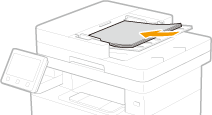
1
Selecione em <Menu> na tela Início. Tela Início
2
Selecione <Ajuste/Manutenção>  <Manutenção>.
<Manutenção>.
 <Manutenção>.
<Manutenção>.3
Selecione <Limpar Alimentador>.
4
Selecione <Iniciar>.
A limpeza começa. Quando a mensagem for exibida notificando que a limpeza foi concluída, pressione  para retornar à tela Início.
para retornar à tela Início.
 para retornar à tela Início.
para retornar à tela Início.